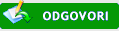|
Podešavanje stranice
|
|
|||
|
Da li je moguće u jednom dokumentu koji ima više listova (a koji su ranije napravljeni u Excel-u) podesiti margine na jednom listu, a da se to podešavanje ''prenese'' na sve listove unutar dokumenta, tj. da se podešavanje margina odnosi na kompletan dokument, a ne za sveki list posebno? Ili se mora podešavati svaki list posebno?
Konkretno, nešto što sam štampao iz Excela sa marginom 0,5 sada ne mogu da odštampam iz Calca, tačnije ne odštampa mi vertikalnu liniju tabele. Hvala! |
|||
|
|||
|
U Libreofisu se podešavanje margina obavlja kroz stilove stranica. Pri tome svaki list može da koristi različiti stil stranice, pri čemu više listova može da koristiti isti stil. Postoji podrazumevani stil, koji je aktivan za sve listove ako se ne odredi drugačije. Stil je istaknut u statusnoj liniji u levom donjem uglu prozora:
Prikaz dostupnih stilova stranice dobijate iz menija Format > Stilovi i formatiranje pa u prozorčetu odaberete drugu ikonicu, Stilovi stranice. Da primenite stil na trenutni list dvokliknite na naziv stila. Da promenite postavke stila, na primer margine, kliknite desnim i odaberite opciju Promeni iz padajućeg menija. Opcijom Novi možete da napravite novi stil uzimajući vrednosti iz postojećeg. Postoji i prečica, pa će opcija iz menija Format > Stranica otvoriti podešavanja stila stranice koji je primenjen na tekući list, što se i vidi po nazivu prozorčeta (na primer, Stil stranice: Podrazumevano). Ukoliko dokument napravite u Libreofisu i sačuvate u podrazumevanom ODF formatu, pri otvaranju dokumenta svi vaši stilovi ostaće kako ste ih i ostavili. Ukoliko imate tri lista, podrazumevanog stila, potrebno je samo da izmenite margine u podrazumevanom stilu i sva tri lista će naslediti podešavanja margine. Međutim, u Excelu se zapis margina upisuje na drugačiji način prema XLS formatu i Libreofis pri čitanju ili čuvanju dokumenata u ovaj format mora da napravi određena prevođenja kako bi se sačuvao izgled dokumenta. U takvom prevođenju se deo podataka gubi, uključujući i odnos između listova i stilova pa će Libreofis „raspisati“ stilove. Svaki list dobiće svoj stil imenovan kao PageStyle_ Alternativno možete otvoriti prozorče sa stilovima (Format > Stilovi i formatiranje, pa druga ikonica Stilovi stranice). Doterajte margine na jednom od stilova (na primer stil iz prvog lista, radi primera neka se on zove PageStyle_Sheet1). Sada nam preostaje da ovaj stil primenimo i na sve preostale listove, bez potrebe da ponovo menjamo margine u svakom listu. Prebacite se na drugi list klikom na karticu u donjem levom uglu i promenite stil na onaj koji ste doterali (PageStyle_Sheet1) tako što dvokliknete na naziv ovog stila u prozorčetu sa stilovima stranice. Isto ponovite za sve listove u dokumentu, klik na karticu lista - dvoklik na naziv stila stranice. Vodite računa o tome da kako će Libreofis ponovo biti prinuđen da raskine vezu stilova i listova pri ponovnom čuvanju u XLS format kada sačuvate i ponovo otvorite dokument. To znači da ako nekada kasnije ponovo poželite da menjate veličinu margina, morate da ponovite ceo ovaj postupak. Ipak to je nešto kraće nego da podešavate margine za svaki stil pojedinačno. Pravo rešenje je da koristite ODF format gde je koncept stila stranice prisutan, i gde Libreofis ne mora da raskida vezu lista i primenjenog stila niti da obavlja bilo kakvo drugo prevođenje u drugi format. Libreofis podrazumevano koristi ODF format za rad sa kancelarijskim dokumentima. Vaš postojeći XLS dokument možete sačuvati u ODF formatu opcijom Datoteka > Sačuvaj kao tako da u padajućoj listi formata odaberete ODF tablica (.ods). Stilovi stranice su veoma moćan koncept prisutan u svim delovima paketa Libreofis. U naprednijoj upotrebi možete imati osnovni stil koji postavlja veličinu papira i margine, i posebne stilove zasnovane na osnovnom koji dodaju specifična zaglavlja i podnožja za svaki list, dok neki listovi mogu imati potpuno prilagođen stil koji na primer aktivira položenu štampu na A3 papiru i određuje vrstu podataka iz lista koji će biti prikazani u ispisu. |
|||
|
|||
|
Šta reći nego veliko hvala na detaljnim objašnjenjima!!
Pozdrav, Darko. |
|||
|
|||

|
|||

 Pomoć
Pomoć